Lanceur d'analyses personnalisées
Si vous souhaitez analyser uniquement une cible spécifique, vous pouvez utiliser l'analyse personnalisée en cliquant sur Analyse d'ordinateur > Analyse personnalisée et sélectionner une option dans le menu déroulant Cibles à analyser ou des cibles particulières dans l'arborescence des dossiers.
La fenêtre des cibles à analyser permet de définir les objets (mémoire, lecteurs, secteurs, fichiers et dossiers) dans lesquels rechercher des infiltrations. Sélectionnez les cibles dans l'arborescence des périphériques disponibles sur l'ordinateur. Le menu déroulant Cibles à analyser permet de sélectionner des cibles à analyser prédéfinies :
•Par les paramètres de profil – Permet de sélectionner les cibles indiquées dans le profil d'analyse sélectionné.
•Supports amovibles – Permet de sélectionner les disquettes, les périphériques USB, les CD/DVD, etc.
•Disques locaux – Permet de sélectionner tous les disques durs du système.
•Disques réseau – Analyse tous les lecteurs réseau mappés.
•Sélection personnalisée – Permet à l’utilisateur de créer une sélection personnalisée de cibles.
Pour accéder rapidement à une cible à analyser ou ajouter un dossier ou des fichiers cibles, saisissez le répertoire cible dans le champ vide sous la liste des dossiers. Aucune cible ne doit avoir été sélectionnée dans la structure arborescente et le menu Cibles à analyser doit être défini sur Aucune sélection.
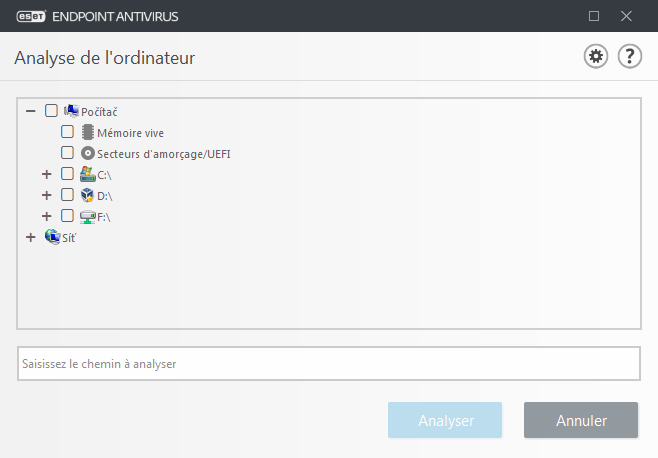
Les éléments infectés ne sont pas nettoyés automatiquement. Une analyse sans nettoyage permet d'obtenir un aperçu de l'état actuel de la protection. Vous pouvez aussi choisir parmi trois niveaux de nettoyage en cliquant sur Configuration avancée > Moteur de détection > Analyse à la demande > Paramètres ThreatSense > Nettoyage. Si vous souhaitez effectuer uniquement une analyse du système sans actions de nettoyage supplémentaires, sélectionnez Analyse sans nettoyage. L'historique des analyses est enregistré dans le journal d'analyse.
Lorsque l'option Ignorer les exclusions est sélectionnée, les fichiers portant une extension exclue de l'analyse sont analysés sans exception.
Vous pouvez choisir un profil à utiliser pour l'analyse des cibles sélectionnées dans le menu déroulant Profil d'analyse. Le profil par défaut est Analyse intelligente. Il existe deux autres profils d'analyse prédéfinis nommés Analyse approfondie et Analyse via le menu contextuel. Ces profils d'analyse utilisent différents paramètres ThreatSense. Les options disponibles sont décrites dans la section Configuration avancée > Moteur de détection > Analyses des logiciels malveillants > Analyse à la demande > Paramètres ThreatSense.
Cliquez sur Analyser pour exécuter l'analyse avec les paramètres personnalisés que vous avez définis.
Analyser en tant qu'administrateur vous permet d'exécuter l'analyse sous le compte administrateur. Cliquez sur cette option si l'utilisateur actuel ne dispose pas des privilèges suffisants pour accéder aux fichiers à analyser. Remarquez que ce bouton n'est pas disponible si l'utilisateur actuel ne peut pas appeler d'opérations UAC en tant qu'administrateur.
Remarque Une fois une analyse terminée, vous pouvez consulter le journal d'analyse de l'ordinateur en cliquant sur Afficher le journal. |
